Anzeigen gespeicherter Kennwörter in Chrome Browser unter MacOS
Verschiedenes / / August 05, 2021
Der Zugriff auf Apps und Websites ist mit den neuesten Technologien so einfach geworden. Sie müssen Ihre Anmeldeinformationen nicht jedes Mal eingeben, wenn Sie sich bei einer von Ihnen verwendeten Anwendung oder Site anmelden. Sie müssen es nur einmal eingeben und der Chrome-Browser speichert das Passwort effizient. Nun, das ist nicht auf PCs beschränkt. Wenn Sie über die Chrome-Browser-App eines Smartphones auf eine Website zugreifen, werden dort auch die Kennwörter gespeichert.
Nun kann es vorkommen, dass Sie aus irgendeinem Grund von einer Website abgemeldet wurden. Manchmal meldet Sie der Server aus Sicherheitsgründen von der Site ab. Dann müssen Sie sich erneut anmelden. Natürlich ist es kein Kinderspiel, sich an die Fülle von Passwörtern zu erinnern, die Sie für verschiedene Anwendungen haben. Der beste Ort, um unser Passwort zu finden, ist der Besuch des Chrome-Browsers. In diesem Handbuch werde ich Ihnen sagen So zeigen Sie gespeicherte Passwörter im Chrome-Browser an auf einem Gerät, auf dem macOS ausgeführt wird.

verbunden | So zeigen Sie die vollständige URL-Adresse in Google Chrome an
Siehe Gespeicherte Passwörter im Chrome-Browser auf dem Mac
Normalerweise geraten die weniger technisch versierten Leute in Panik, wenn sie von einer Website abgemeldet werden. Die Mehrheit der Internetnutzer merkt sich ihre Passwörter nicht und notiert sie nicht. Einige aus Angst fordern sofort ein Zurücksetzen des Passworts an. Sobald Sie sich jedoch auf einer Website anmelden und Chrome das Speichern des Kennworts ermöglichen, können Sie Ihre Kennwörter in den Browsereinstellungen problemlos anzeigen.
Lassen Sie mich die Stufen herunterbrechen.
- Starten Sie den Chrome-Browser
- Öffnen die Einstellungen > und gehe zu Passwörter
- Andernfalls geben Sie direkt in die URL des Chrome-Browsers Folgendes ein
Chrome: // Einstellungen / Passwörter
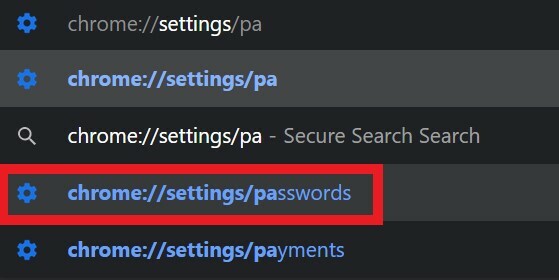
- Sie werden direkt zum Abschnitt Passwörter weitergeleitet.
- Es wird eine Liste von Websites angezeigt, auf denen Sie ein Konto haben. Außerdem gibt es für jede Website, auf die Sie zugreifen, einen entsprechenden Benutzernamen und ein Passwort.
- Das Passwort wird in versteckter Form mit Punkten aufgelistet.
- Neben dem Passwort jeder Website befindet sich eine augenförmiges Symbol Welches ist die Passwort anzeigen Taste. Klicken Sie auf diese Schaltfläche.

- Sie müssen sich mit der Touch ID oder dem Passcode authentifizieren. Das ist wichtig. Andernfalls kann jeder auf Ihren Laptop zugreifen und die Passwörter kennen.
- Dann können Sie das Passwort sehen.
- Wenn Sie das Kennwort zum Anmelden benötigen, notieren Sie es und verwenden Sie es.
Leiten | So erhalten Sie das Webkonsolenprotokoll von Chrome unter Android
Was tun, wenn das Kennwort in Chrome nicht verfügbar ist?
Erinnerst du dich manchmal, wenn du dich auf einer Website anmeldest und Chrome dich fragt, ob du das Passwort speichern möchtest? Möglicherweise möchten Sie das Kennwort nicht auf diesem System speichern und auf klicken noch nie.
In diesem Fall wird das Kennwort oder der Benutzername nicht im Chrome-Browser aufgeführt. Wenn Sie das Passwort vergessen haben, können Sie eine Anfrage zum Zurücksetzen des Passworts stellen. Sie müssen jedoch aktiven Zugriff auf Ihre E-Mail-Adresse haben, die Sie dem Standortserver bereitstellen, um Ihnen den Link zum Zurücksetzen des Kennworts zu senden.
Sie können auch Passwort-Manager-Apps verwenden. Es gibt viele solcher Apps, aber stellen Sie sicher, dass sie legitim und vertrauenswürdig sind. Andernfalls kann jemand unbefugten Zugriff auf Ihre Konten erhalten.
Auf diese Weise können Sie gespeicherte Kennwörter im Chrome-Browser eines PCs anzeigen, der unter macOS ausgeführt wird. Ich hoffe, dieser Leitfaden war hilfreich.
Lesen Sie weiter,
- So entfernen Sie Popup-Anzeigen in Google Chrome
- Google Chrome Sound funktioniert nicht: So beheben Sie das Problem
Swayam ist ein professioneller Tech-Blogger mit einem Master-Abschluss in Computeranwendungen und hat auch Erfahrung mit der Android-Entwicklung. Er ist ein überzeugter Bewunderer von Stock Android OS. Neben dem technischen Bloggen liebt er das Spielen, Reisen und das Spielen / Unterrichten von Gitarre.

![So installieren Sie das Stock ROM auf dem Infocus M808i [Firmware File / Unbrick]](/f/72a8c9422828e5b0d15e81d874f03097.jpg?width=288&height=384)
![So installieren Sie Stock ROM auf Hello Premium 2 [Firmware-Flash-Datei]](/f/ccf91eb9262fa6f1d5923c7387b20516.jpg?width=288&height=384)
![Einfache Methode zum Rooten von Doogee S70 Lite mit Magisk [Kein TWRP erforderlich]](/f/47d86b1853bbd1394b87439c6facdbd3.jpg?width=288&height=384)